九款無浮水印螢幕錄影機:您的最佳選擇
看到喜歡的電視劇片段、參加漫長的線上會議、製作標記的教學影片…我們需要螢幕錄影機的場景太多了。
我們在篩選這些產品的時候,不僅要看它的錄製模式是否夠用,還要看一些其他的性能,比如是否支持屏幕註釋、錄製時長是否有限制,以及這次最重要的關注點——是否會在輸出的視頻中添加水印。
Watermarks are too much to affect the view of the video, and it is troublesome to find a professional watermark removal tool. So we might as well choose a screen recorder no watermark at the beginning. This article has prepared 9 best candidates. Read their introductions, pros, and cons, and see who best suits you.
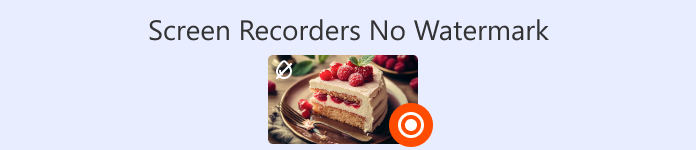
| 頂部 | 屏幕錄影大師 | 無水印 | 無時間限制 | 支持的操作系統 |
| 1 | FVC 屏幕錄像機 | 是 | 是 | Windows,Mac |
| 2 | OBS工作室 | 是 | 是 | Windows、Mac、Linux |
| 3 | FastStone 捕獲 | 是 | 否(試用) | 視窗 |
| 4 | 班迪康 | 否(免費版) | 否(免費版) | 視窗 |
| 5 | 分享X | 是 | 是 | 視窗 |
| 6 | QuickTime播放器 | 是 | 是 | 蘋果電腦 |
| 7 | 冰淇淋螢幕錄影機 | 是(付費) | 是(付費) | Windows、Mac、Android |
| 8 | VLC媒體播放器 | 是 | 是 | Windows、Mac、Linux |
| 9 | CamStudio | 是 | 是 | 視窗 |
1. FVC 螢幕錄影機
Best for: Windows and Mac users to record all kinds of videos Let's start with one of the most perfect screen recorders without watermark - FVC Screen Recorder.
FVC Screen Recorder is an all-in-one desktop video recording program. It supports capturing activities from a computer screen, webcam, microphone, and system sound. You can also take screenshots or add annotations anytime during the recording. The software also allows you to record what's on your phone's screen on your computer as long as you connect your phone to your computer with a data cable.
此外,FVC 螢幕錄影機還能幫助您順利完成後製。它提供完整的圖像、視訊和音訊編輯工具。匯出的影片片段不會添加浮水印。

優點
- 相容性好,對Windows和Mac用戶都很友善。
- 它功能非常豐富。錄音模式靈活,並擁有全套編輯工具。
- 沒有浮水印或廣告來幹擾您的錄音。
- 易於使用。所有按鈕都很容易找到。
缺點
- 免費用戶無法解鎖全部功能。
前 2. OBS Studio
Best for: recording gameplay; live streaming games
OBS Studio 是一款免費的無浮水印遊戲螢幕錄製軟體,以其靈活性和專業的編輯能力而聞名。它是開源的,完全免費,沒有任何浮水印問題(甚至支援自訂浮水印)。
OBS Studio 內建螢幕錄影和網路攝影機錄製模式,以及豐富的音訊和視訊編輯及增強功能。您可以找到豐富的過渡效果、字體樣式、濾鏡等等。它尤其擅長處理聲音和色彩校正任務。
此外,OBS Studio 內建了直播功能,許多遊戲玩家和部落客都在這裡聚集。然而,它的選項太多,導致介面比較複雜,新手很難掌握使用方法。

優點
- 適用於 Windows、Mac 和 Linux 用戶。
- 它是 100% 開源且免費的。
- 豐富的錄製和編輯選項,使用非常靈活。
缺點
- 介面太複雜了,沒有指南的話很難上手。
前 3 名:FastStone
Best for: simple video recording tasks; screenshots
如果您正在尋找最佳的無浮水印電腦螢幕錄影機,不妨試試經典的截圖軟體 FastStone。它擅長捕捉靜態影像,但也內建了多個錄影按鈕。
FastStone 支援多種截取模式,包括全螢幕、矩形區域、選定區域和特定視窗。該程式支援錄製螢幕、網路攝影機、麥克風、系統揚聲器和滑鼠點擊。它擁有一套簡單的編輯器,可用於添加註釋、調整大小、裁剪、銳利化、添加浮水印等(但可能更適用於螢幕截圖)。匯出錄製的影片時,您可以選擇 MP4 或 WMV 格式。
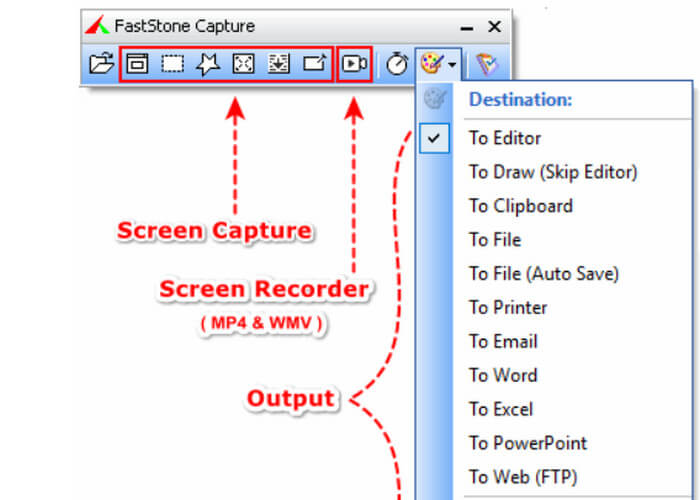
優點
- 它是一款非常輕量級的軟體,啟動速度快,使用方便。
- 提供基本的錄音功能和各種捕捉選項。
- 支援設定快捷方式截圖或錄製截圖。
缺點
- 僅適用於 Windows 裝置。
- 並非完全免費。需要購買才能正常使用。
- 沒有任何錄音編輯工具。
前 4 名:Bandicam
Best for: recording short videos; recording gameplay
要說影片壓縮效率最高的Windows無浮水印螢幕錄影機,那一定就是Bandicam了。
Bandicam 使用高效壓縮技術,錄製後將檔案壓縮至更小的尺寸。此外,該程式不會佔用過多裝置內存,讓您安心使用。此外,它還支援畫中畫錄製效果,即使用相機疊加功能進行螢幕錄製。
Bandicam is also an excellent game recorder. It has a dedicated game mode, which can record 2D or 3D games, and the output screen can be up to 480fps.

優點
- 提供的即時繪圖和註釋工具非常有用。
- 支援自動錄音功能。
- 輸出的錄音檔案品質很高。
缺點
- 僅適用於 Windows。
- 錄製時間有限制(10分鐘)。
- 有時,會出現延遲。
前 5 名:ShareX
Best for: lightweight screen recording task
如果您正在尋找無浮水印、無時間限制的免費螢幕錄影機,請查看 ShareX。
ShareX 上市超過十五年,安全可靠。它支援使用者從特定區域、視窗、選單或全螢幕截取電腦螢幕上的內容。您還可以在這裡找到各種註釋工具,即時在螢幕上添加各種形式的箭頭、形狀、標記、貼紙或註釋。此外,ShareX 還支援使用者自訂錄製捷徑。

優點
- 支援即時為影片添加註解。
- 有許多選項可用於共享和上傳錄製的螢幕檔案。
- 可以從螢幕截圖中提取文字。
缺點
- 使用起來稍微複雜一點。
- 它僅適用於 Windows。
前6名:QuickTime Player
Best for: Mac users who need free recording
上述幾款工具只適用於 Windows,那麼哪一款才是 Mac 上最好的無浮水印螢幕錄影機呢?答案是 QuickTime Player。
QuickTime Player 內建螢幕錄影功能和多種錄影模式。最重要的是,它預設安裝在您的電腦系統中。因此,它不僅無需您安裝和下載,而且所有功能都完全免費。然而,它的錄製和編輯選項較少,因此僅適用於基本任務。

優點
- 免費且安全。
- 它與Mac系統完美相容。
- 沒有浮水印或錄製時間限制。
缺點
- 僅適用於 Mac 電腦。
- 提供的編輯和錄製選項非常基礎。
- 有限的輸出格式選項。
7. Icecream 螢幕錄影機
Best for: Windows, Mac, and Android users; annotate screen recordings Icecream Recorder is a free screen recorder no watermark that Windows, Mac, and Android users can rely on. (Yes, it can be used as an Android screen recorder!)
Icecream Recorder 與其他程式相比,其獨特之處在於它支援定時錄製。您可以預設錄製區域、開始時間和結束時間。此外,它的註釋工具也廣受好評。您可以使用內建的繪圖工具新增任何文字或圖形註解。

優點
- 適用於桌面和行動用戶。
- 使用簡單。介面非常清晰,條理清晰。
- 大量的編輯和註釋功能。
缺點
- 免費用戶可使用的功能有限。
- 不支援許多常見格式和視訊編解碼器。
8. VLC 媒體播放器
Best for: cross-platform recording
是的,VLC Media Player 也可以用作免費的高清無浮水印螢幕錄影機!除了影片播放、影片編輯和格式轉換之外,它還支援錄製電腦螢幕。
別忘了 VLC 媒體播放器最突出的優點:它是完全免費且開源的。在這裡,您不會受到任何浮水印或錄製時間的限制。而且運作起來非常流暢。
然而,它的介面看起來相當簡陋,而且錄影功能很難找到。

優點
- 免費且相容性廣泛。適用於 Windows、Mac 和 Linux 用戶。
- 沒有浮水印或錄製時間限制。
- 有很多輸出格式選項。
缺點
- 操作起來有點麻煩。
- 介面不太清晰。
前 9 名:CamStudio
Best for: recording tutorial videos
CamStudio 是一款歷史悠久的 Windows 螢幕錄影機,於 2001 年首次發布。
它是免費的,介面簡潔易用(有些用戶認為介面風格過時了)。您可以捕捉靜態影像、螢幕活動以及麥克風或揚聲器的音訊。透過豐富的編輯和註釋工具,CamStudio 經常用於製作教學影片和線上簡報。

優點
- 輸出相對較小的檔案大小。
- 介面使用起來非常簡單。
- 完全免費。
- 運轉時無滯後。
缺點
- 介面風格有點過時。
- 不支援 MOV 和 MKV 格式。
- 僅適用於 Windows 裝置。
第十部分 無浮水印螢幕錄影機常見問題解答
有沒有免費無浮水印的線上螢幕錄影機?
是的。有很多選擇,例如 Loom、ScreenRec 和 Apowersoft 線上螢幕錄影機。它們都是線上螢幕錄影機,沒有浮水印,而且操作非常簡單。
錄影畫面怎樣不留浮水印?
盡量選擇免費的螢幕錄影機,並確保不會在螢幕上新增浮水印,例如ScreenRec、Sharex、FVC Screen Recorder等。
哪個螢幕錄影機是完全免費的?
如果您正在尋找無需付費程式的螢幕錄影機,您可以選擇 OBS Studio、VLC Media Player、QuickTime Player 等。
結論
In the above content, we have introduced you to the 9 best screen recorders no watermark. They are available for Windows, Mac, Linux, and Android. Each tool has its area of specialization. You can do the initial screening with the help of the table and then read the detailed description to decide who to let help you.



 視頻轉換大師
視頻轉換大師 屏幕錄影大師
屏幕錄影大師



